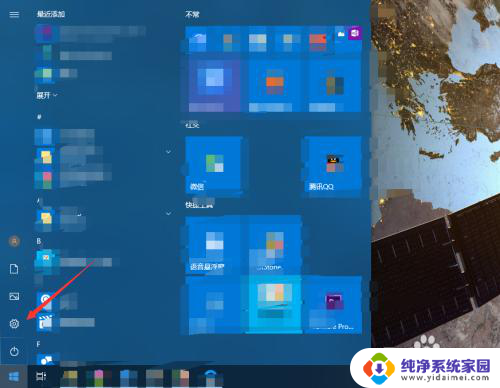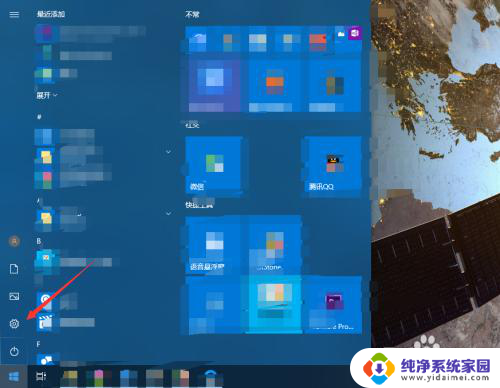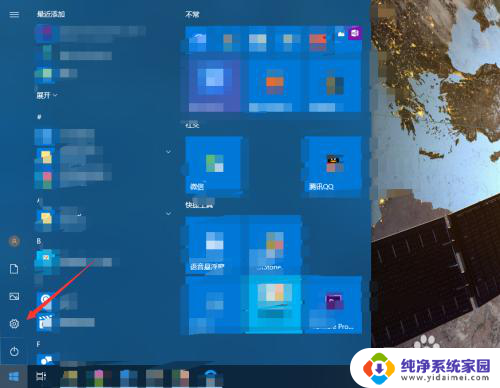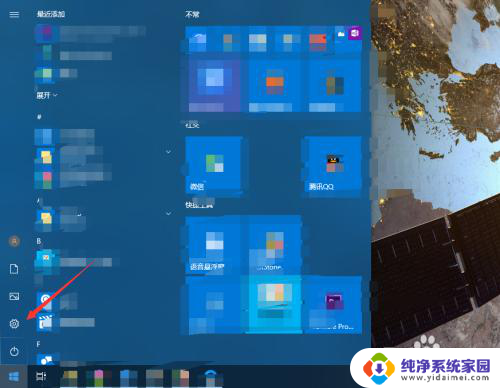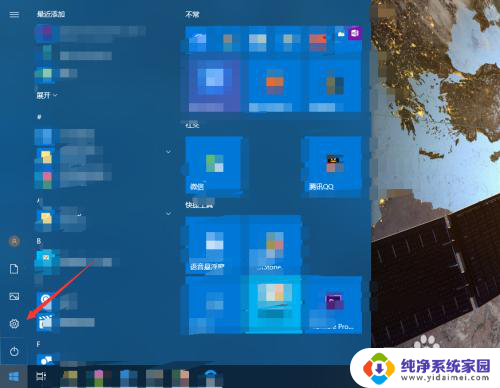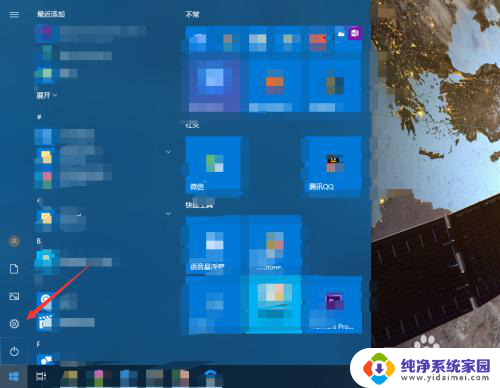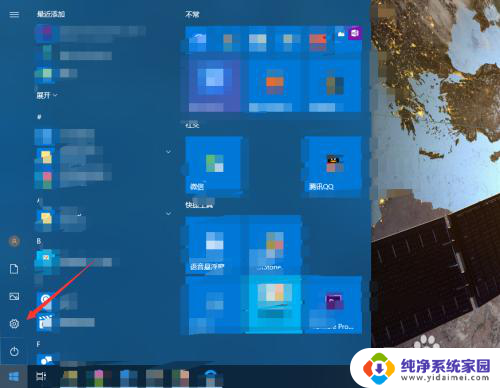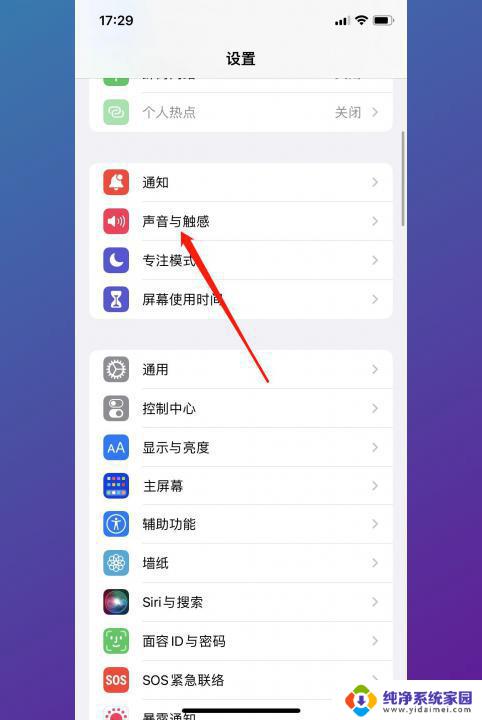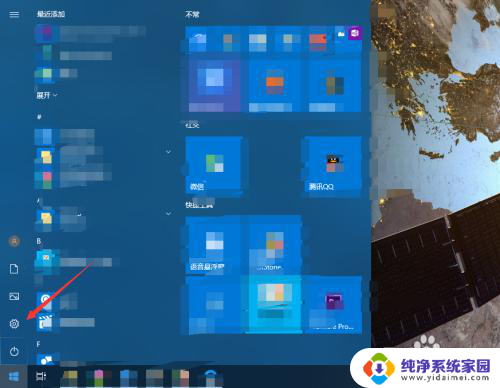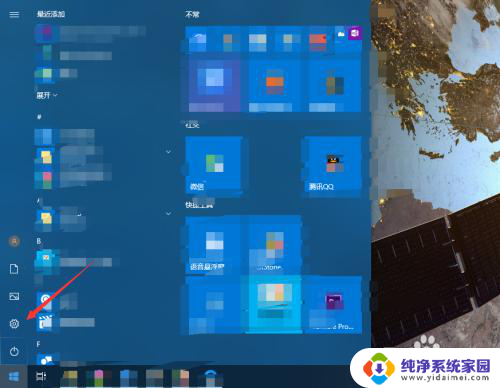怎么取消键盘打字声音 电脑键盘怎么去掉按键声音
更新时间:2024-02-09 14:57:06作者:xiaoliu
在现代社会中电脑已经成为人们生活和工作中不可或缺的工具,有时候我们可能会感到困扰,尤其是在公共场合或者需要安静的环境中使用电脑时,键盘的打字声音会引起周围人的注意和干扰。如何取消键盘的打字声音呢?实际上取消键盘打字声音是相对简单的,只需要进行一些简单的设置和调整即可。接下来我将为大家介绍几种常见的方法,帮助大家轻松解决这一问题。
操作方法:
1.点击电脑的开始按钮,选择设置。
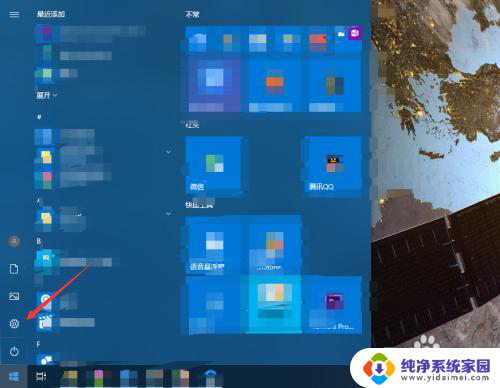
2.进入轻松使用。
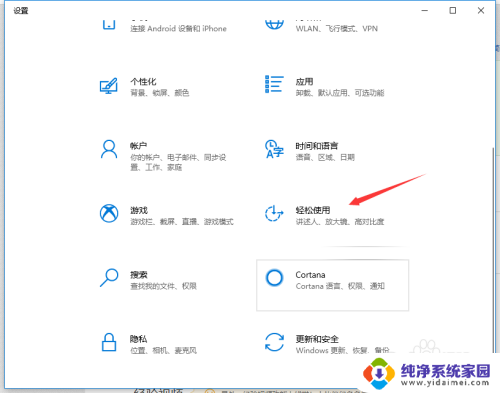
3.点击左侧的键盘。
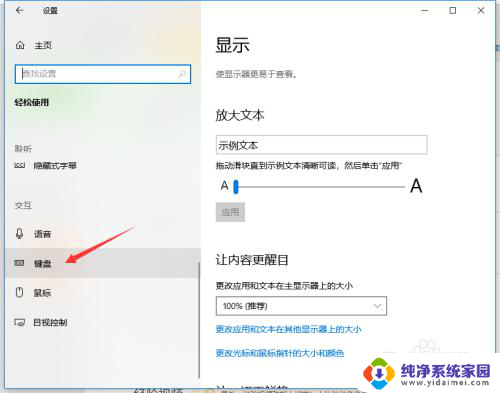
4.如果打开了粘滞键,取消其按键播放声音。
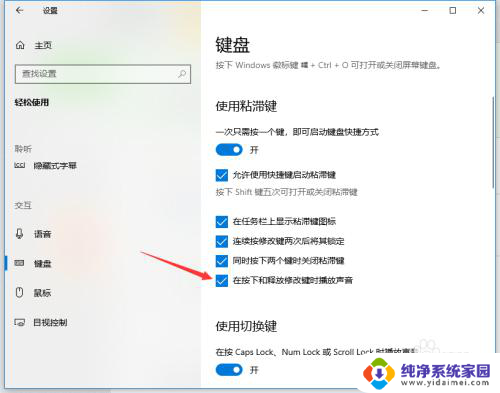
5.若打开了筛选键,取消其按键时发出声音。
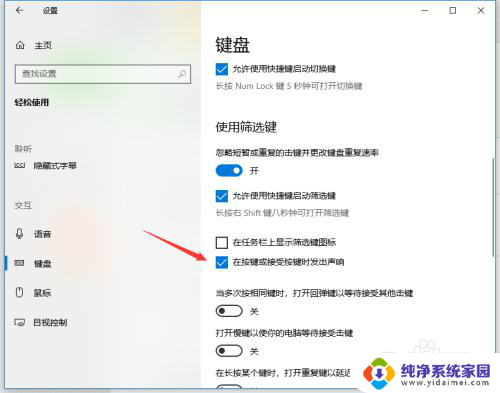
6.关闭图中所示的按钮即可关闭键盘多数的按键声音。
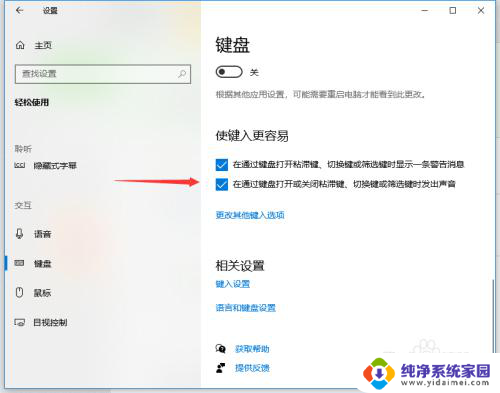
以上是取消键盘打字声音的方法,如果你遇到这个问题,可以按照以上步骤解决,希望对大家有所帮助。